win10系统更换硬盘不重装系统的方法
时间:2018-04-19 15:26:54
1、以分区助手为例,解压缩后运行应用;
2、打开程序后,选择“迁移系统到固态硬盘”,在提示向导选择下一步;
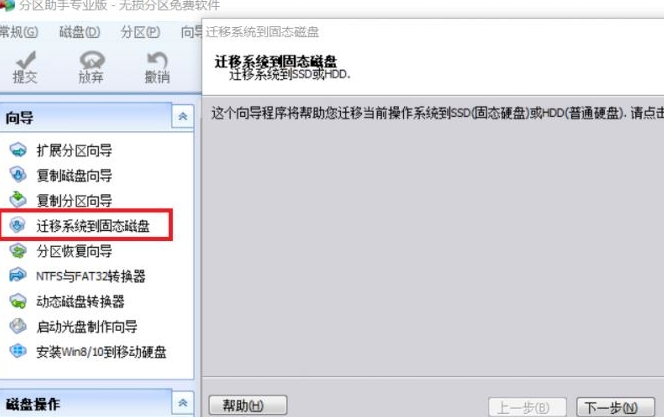
3、接下来选中要迁移的硬盘(目标盘),并勾选“为了迁移系统到磁盘,我愿意删除这个磁盘上的所有分区”;
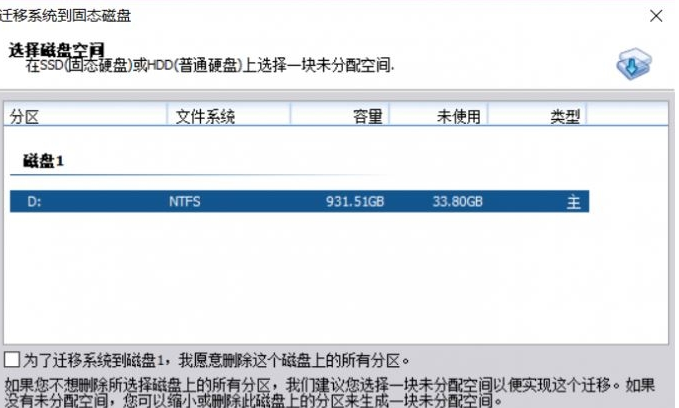
4、调整磁盘的大小,这个可以根据情况自行调节,点击【下一步】;
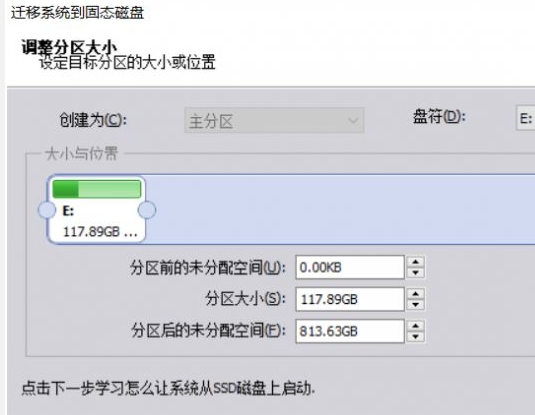
5、点击【完成】;
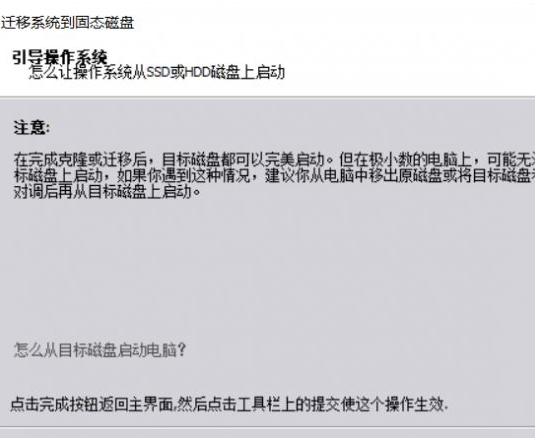
6、回到主界面,检查目标盘是否正常选取吗,这一步如果确认无误,就可以点击主界面左上角的“提交”开始执行迁移了(中间系统会重启一次)。如果是选错了硬盘或者觉得设置分区有误,可以选择撤销或者放弃重新规划。
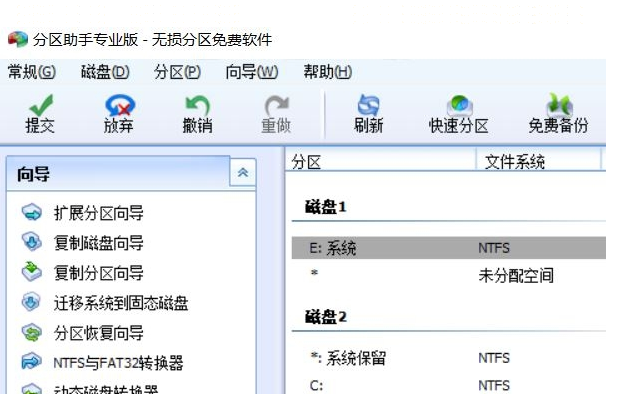
7、迁移完毕后,关机后将主硬盘拆掉,将新硬盘安装上去即可!




